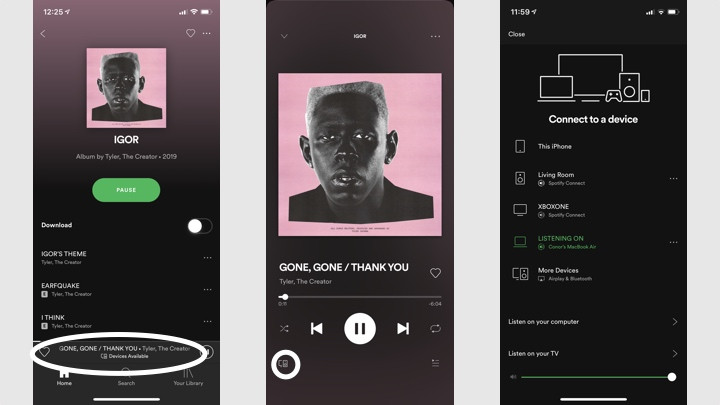Google Nest und Spotify: So verbinden und verwenden Sie Spotify mit einem Google Assistant Smart Speaker
Die Familie der intelligenten Lautsprecher von Google Nest Home und ihr allgegenwärtiger Helfer Google Assistant bieten eine Reihe von Musikdiensten.
Sie werden aufgefordert, Ihren Standardplayer bei der Ersteinrichtung der Google Home-App festzulegen, mit Optionen wie Googles eigener Play Music und YouTube Music, Pandora, Deezer und natürlich Spotify.
Sie können also nicht nur Ihre Musik vom Streaming-Giganten abspielen – egal, ob Sie Spotify Free oder Spotify Premium haben –, sondern Sie können es auch zur bevorzugten Option Ihres Google Home machen, wenn Sie nach dem Zufallsprinzip Musik anfordern.
Und es sind nicht nur Google Home-Lautsprecher, mit zahlreichen Google Assistant-Lautsprechern, die den Dienst nutzen und auch mit Spotify Connect funktionieren können – und das bedeutet, dass Sie Spotify auch mit einem Google Home-Musik-Setup für mehrere Räume verwenden können .
Lesen Sie dies: Top Smart Speakers 2021
Google Assistant gibt Ihnen die vollständige Kontrolle über die Wiedergabe und Ihre Bibliothek, mit unzähligen Befehlen für eine einfache Steuerung. Möchten Sie erfahren, wie das alles funktioniert? Tauchen wir ein.
So fügen Sie Spotify zu Google Home hinzu
1 Öffnen Sie die Google Home-App.
2. Tippen Sie auf das + in der oberen linken Ecke.
3. Tippen Sie auf Musik.
4. Wählen Sie Spotify.
5. Verknüpfen Sie Ihr Spotify Premium-Konto, indem Sie sich anmelden.
Profi-Tipp: Um Spotify zum Standard-Musikdienst auf Google Home zu machen, erreichen Sie dasselbe Musikmenü wie oben beschrieben und vergewissern Sie sich, dass das Spotify-Kästchen blau markiert ist.
Spotify Free auf Google Home
Für diejenigen, die kein Spotify Premium-Konto haben, wird beim Anfordern von Musik über Spotify Free stattdessen eine Station mit Songs angezeigt, die von dem Song, dem Album, dem Künstler oder der persönlichen Wiedergabeliste inspiriert sind, nach denen Sie gefragt haben.
Sie können nicht nach etwas Bestimmtem fragen, aber Sie können nach Musik fragen, die beispielsweise auf einem Genre, einer Stimmung oder einer Aktivität basiert.
Mehrere Spotify-Konten auf Google Home
Die Verwendung mehrerer Konten über Spotify auf Google Home kann am Anfang schwierig sein. Sobald jedoch alles eingerichtet ist, sollte Google Voice Match einzelnen Benutzern den Zugriff auf ihre eigenen Bibliotheken ermöglichen – was bedeutet, dass Gäste und Mitbewohner nicht auf Ihre Melodien zugreifen können.
Wenn Sie die Dinge getrennt halten möchten, stellen Sie sicher, dass jedes Spotify-Konto mit dem Google Home-Lautsprecher in einem anderen Profil verknüpft ist.
Google Home und Spotify Connect
Spotify Connect, die Art des Musik-Streamers, Musik über dieselbe Wi-Fi-Verbindung anstelle von Bluetooth abzuspielen, ist auf Google Home verfügbar. Dies ist eine großartige Möglichkeit, Musik abzuspielen, ohne Ihre Stimme zu benötigen, da Sie Musik über die Telefon- oder Tablet-App auswählen können.
Um Musik an Ihren Google Home-Lautsprecher zu senden, klicken Sie unten auf dem Wiedergabebildschirm auf die Registerkarte Verfügbare Geräte und wählen Sie Ihr gewünschtes Gerät aus.
Wichtige Lektüre: Vollständige Anleitung zu Spotify Connect
Eine seltsame Eigenart, die Sie beachten sollten, ist jedoch, dass Spotify Connect und Google Home ähnlich wie Spotify und Casting mit Chromecast funktionieren .
Sie können also von Ihrem Telefon, Tablet oder Chrome-Browser auf einem Fernseher oder Lautsprecher spielen, aber nicht von der Desktop-App.
Google Home Spotify-Befehle
Wenn Sie mit Spotify auf Ihrem Google Assistant-Gerät fertig eingerichtet sind, ist es an der Zeit, einige Go-to-Befehle zu lernen – einige sind wichtige Steuerelemente, andere kennen Sie vielleicht nicht.
Und wenn Sie Spotify als Standardplayer eingerichtet haben (Anweisungen siehe oben), müssen Sie nicht einmal „von Spotify” am Ende einer Anfrage hinzufügen.
Musik auswählen
„Hey Google, spiele [Titel/Künstler/Album] von Spotify.”
„OK Google, spiele von Spotify.”
„Hey Google, spiele [Genre] von Spotify.”
Musik steuern
„Hey Google, spiel.”
„OK Google, hör auf.”
„Hey Google, Pause.”
„OK Google, dreh die Lautstärke lauter/leiser.”
„Hey Google, stelle die Lautstärke auf Stufe [Nummer].”
„OK Google, mischen.”
„Hey Google, hör auf zu mischen.”
Erweiterte Befehle
"OK Google, spiele Discover Weekly"
„Hey Google, spiele meine Lieblingssongs.”
"OK Google, ich mag/mag diesen Song nicht."
„Hey Google, diese Wiedergabeliste/diesen Künstler/dieses Album speichern/nicht speichern.”